
作者:Mike Driscoll
翻译:季洋
校对:丁楠雅
本文约4000字,建议阅读10分钟。
本文介绍了在提取出想要的数据之后,如何将数据导出成其他格式的方法。
有很多时候你会想用Python从PDF中提取数据,然后将其导出成其他格式。不幸的是,并没有多少Python包可以很好的执行这部分工作。在这篇贴子中,我们将探讨多个不同的Python包,并学习如何从PDF中提取某些图片。尽管在Python中没有一个完整的解决方案,你还是应该能够运用这里的技能开始上手。提取出想要的数据之后,我们还将研究如何将数据导出成其他格式。
让我们从如何提取文本开始学起!
使用PDFMiner提取文本
最被大家所熟知的可能是一个叫做PDFMiner的包。PDFMiner包大约从Python 2.4版本就存在了。它的主要目的是从PDF中提取文本。实际上,PDFMiner可以告诉你某文本在分页上具体的位置和字体信息。对于Python 2.4到2.7版本,你可以参考以下网站来了解PDFMiner的更多信息:
GitHub – https://github.com/euske/pdfminer
PyPI – https://pypi.python.org/pypi/pdfminer/
Webpage – https://euske.github.io/pdfminer/
PDFMiner是不兼容于Python 3的。幸运的是,PDFMiner家族的一个分支PDFMiner.six在Python 3上完全能胜任同样的功能。
你可以在以下网站上找到:
https://github.com/pdfminer/pdfminer.six
关于PDFMiner的安装说明已经比较过时了。其实你可以用pip命令来安装它:

如果你要在Python 3上安装PDFMiner(这也许就是你现在正在做的),你需要这样安装:

PDFMiner的相关文档很少。你将很大可能地需要使用Google和Stack Overflow两个查询工具来弄清楚如何在这篇贴子的涵盖内容之外有效地使用PDFMiner。
提取所有文本
有时你会想要提取PDF文件中的所有文本。PDFMiner包提供了一些不同的方法使你能够做到这一点。我们先来探讨一些编程的方法。让我们试着从一个国税局W9表单中读取所有的文本。
你可以从这里得到表单副本:
https://www.irs.gov/pub/irs-pdf/fw9.pdf
保存完这个PDF文件之后,你可以参考以下代码:
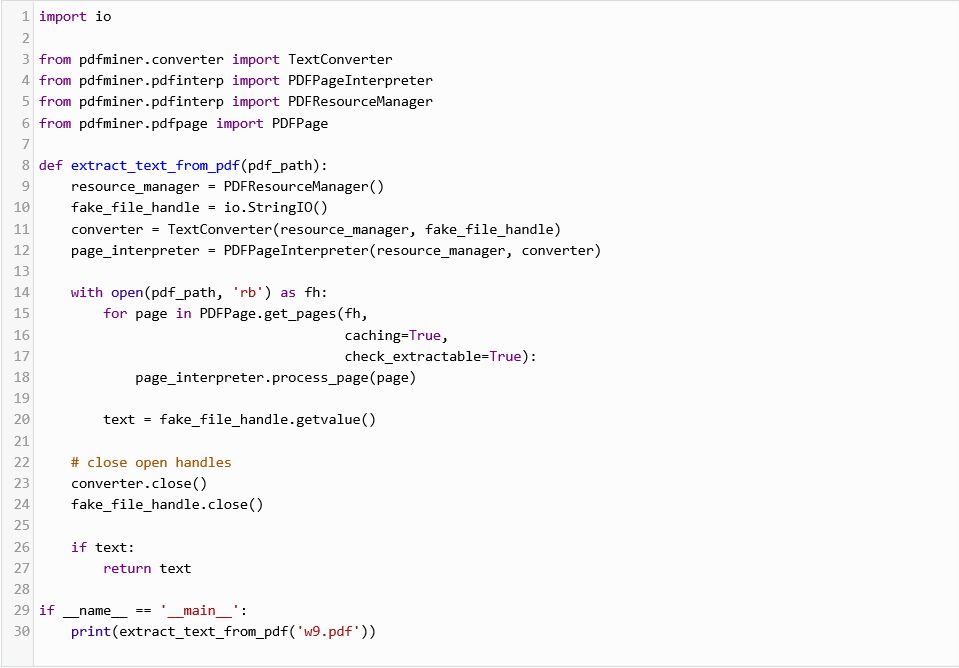
当你直接使用PDFMiner包时,往往会有点繁琐。这里,我们从PDFMiner的不同模块中引入多个不同的类。由于这些类都没有文档说明,也没有实现其文档字符串属性,我将不会深入讲解它们做了什么。如果你真的好奇的话,尽管可以深入地研究它们的源代码。无论如何,我认为我们可以大致照以上代码行事。
我们做的第一件事就是创建一个资源管理器的实例。然后通过Python的输入输出(io)模块创建一个似文件对象。如果你使用的是Python 2,你应该使用StringIO模块。接下来的步骤是创建一个转换器。在这个例子里,我们选择使用TextConverter,如果你想要的话,你还可以使用HTMLConverter或XMLConverter。最后,我们创建一个PDF解释器对象,携带着我们的资源管理器和转换器对象,来提取文本。
最后一步是打开PDF文件并且循环遍历每一页。结尾部分,我们抓取所有的文本,关闭不同的信息处理器,同时打印文本到标准输出(stdout)。
按页提取文本
通常我们并不需要从一个多页文档中抓取所有的文本。你一般会想要处理文档的某些部分。那么,让我们改写代码以便它提取文本呈分页的格式。这将允许我们在检查文本时,一次一页地进行:
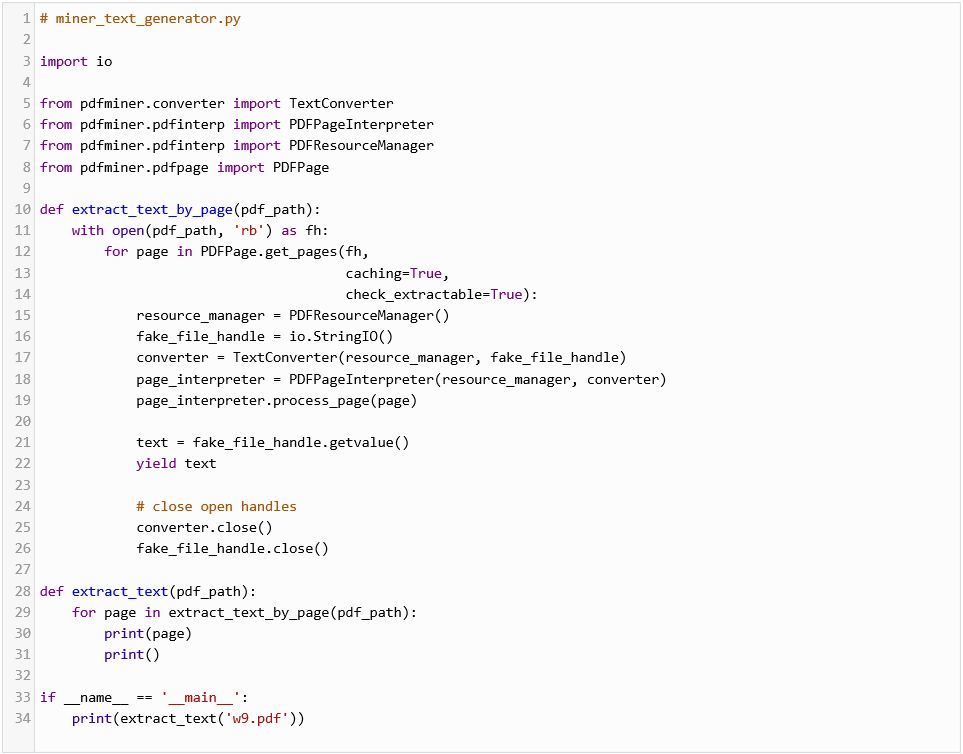
在这个例子中,我们创建了一个生成器函数按页生成(yield)了文本。extract_text函数按页打印出文本。此处我们可以加入一些分析逻辑来得到我们想要的分析结果。或者我们可以仅是将文本(或HTML或XML)存入不同的文件中以便分析。
你可能注意到这些文本没有按你期望的顺序排列。因此你需要思考一些方法来分析出你感兴趣的文本。
PDFMiner的好处就是你可以很方便地按文本、HTML或XML格式来“导出”PDF文件。
你也可以使用PDFMiner的命令行工具,pdf2txt.py和dumppdf.py,来为你执行导出工作。如果你不想试图自己弄明白PDFMiner。根据pdf2txt.py 的源代码,它可以被用来导出PDF成纯文本、HTML、XML或“标签”格式。
通过pdf2txt.py导出文本
伴随着PDFMiner一起的pdf2txt.py命令行工具会从一个PDF文件中提取文本并且默认将其打印至标准输出(stdout)。它不能识别文字图片,就像PDFMiner不支持光学字符识别(OCR)一样。让我们尝试用最简单的方法来使用它,那就是仅仅传递给它一个PDF文件的路径。我们会使用w9.pdf文件。打开一个终端并且定位到你存放PDF文件的位置,或修改一下命令指向待处理文件:

如果你执行这条命令,它将打印出所有的文本到标准输出(stdout)。你也可以使pdf2txt.py 将文本写入文件成文本、HTML、XML或“带标签PDF”格式。XML格式将给出关于PDF的大部分信息,因为它包含了每一个字母在文件中的位置以及字体信息。不推荐使用HTML格式,因为pdf2txt生成的标记往往会很丑。以下是教你如何生成不同格式输出的方法:

第一条命令将创建一个HTML文件,而第二条将创建一个XML文件。
最终的结果看上去有点怪,但是它并不太糟糕。XML格式的输出极其冗长,因此我不能将它完整地在这里重现,以下是一小段示例:
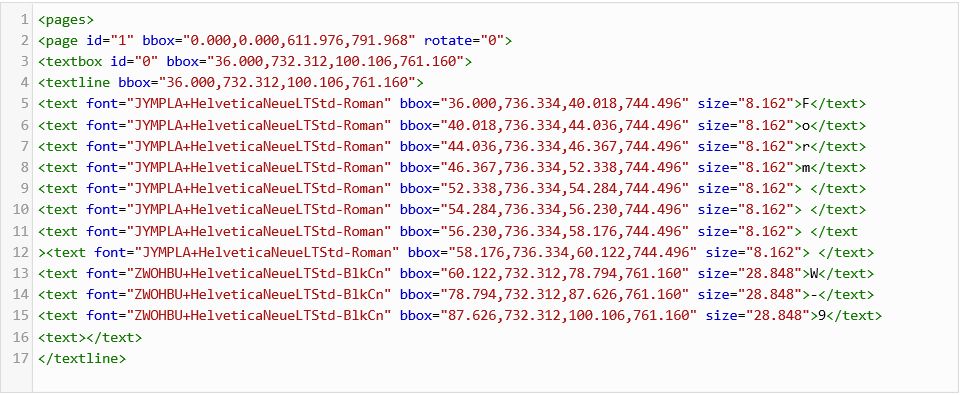
使用Slate提取文本
Tim McNamara觉得PDFMiner使用起来太过愚蠢和费力,因此他写了一个围绕它的包装器叫做slate,以使它更简单地从PDF中提取文本。不幸的是,它和Python 3不兼容。如果你想试用,你可能需要easy_install以便于安装distribute包,如下:

我不能使用pip 正确安装这个包。然而一旦安装了它,你将能够使用pip来安装slate:

注意最新的版本是0.5.2,而pip未必能拿到这个版本。如果拿不到,那么你可以从GitHub上直接获取slate安装:

现在我们已经准备好写一些代码来从PDF中提取文本了:
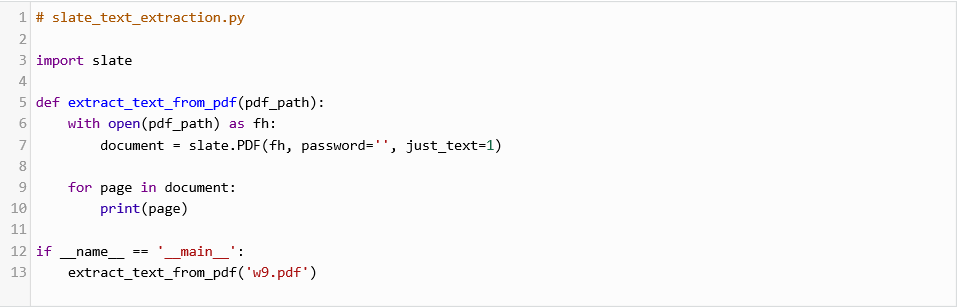
正如你能看到的,让slate分析一个PDF文件,你只需要引进slate然后创建一个它的PDF类的实例。PDF类其实是Python内置类list的一个子类,所以它仅是返回了一列/可遍历的文本页。如果PDF文件设有密码,你可以传入一个密码参数。不管怎样,一旦文件被分析,我们只要打印出每一页的文本即可。
我非常喜欢slate,它用起来更简单。不幸的是,这个包也几乎没有什么相关文档。在浏览过它的源码之后,它看起来只支持纯文本提取。
导出你的数据
现在我们得到了一些文本,我们会花费一些时间来学习如何导出数据成各种不同的格式。具体来说,我们将学习如何以如下方法导出文本:
让我们开始吧!
导出成XML
可扩展标记语言(XML)格式是最为人所熟知的输入输出格式之一。它被广泛运用于互联网中的许多不同的事物。正如我们已经在本贴中看到的,PDFMiner也支持XML作为它的输出之一。
话虽这么说,让我们创建我们自己的XML生成工具。如下是一个简单的例子:
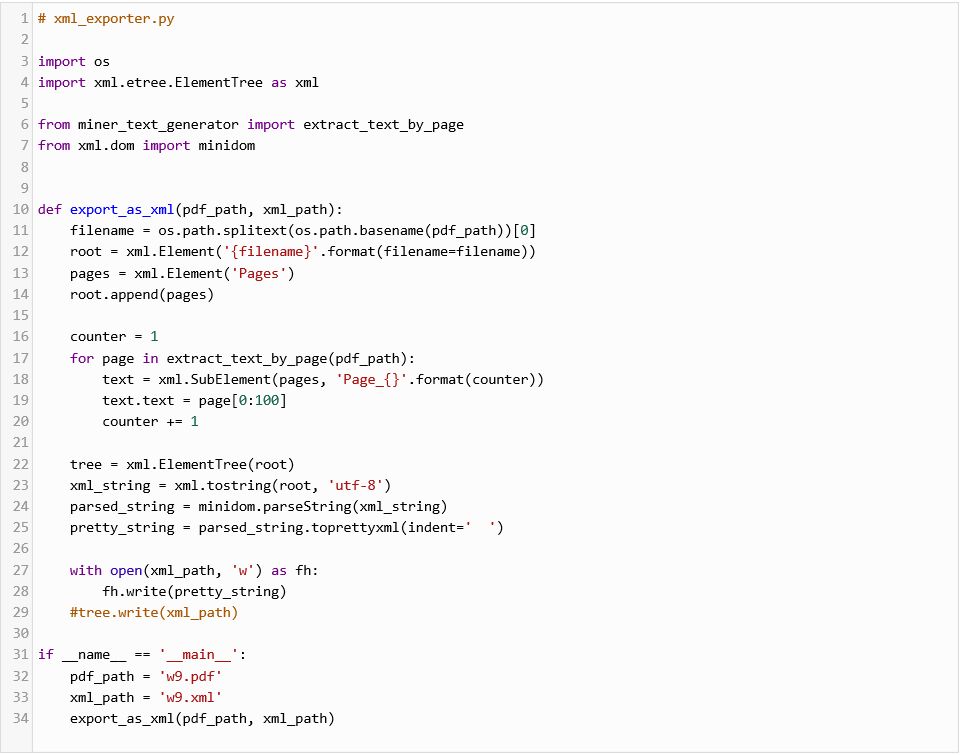
这段代码将使用Python内置的XML库,minidom和ElementTree。我们也引入PDFMiner生成器代码以用于每次抓取一页文本。在这个例子中,我们用PDF的文件名创建了我们顶层的元素。然后在它的下层增加了一个页(Pages)元素。下一步是for循环,在此循环中我们从PDF中提取每一页然后保存想要的信息。此处你可以加入一个特定的分析程序,其中你可以将页分成句子或者单词,从而分析出更有趣的信息。比如,你可能只想得到有某个特定名字或日期/时间戳的句子。你可以运用Python的正则表达式来找出这类东西,或者仅是检查子字符串在句子中的存在。
对于这个例子,我们仅仅是提取了每一页的前100个字符并将其存入一个XML的子元素(SubElement)中。接下来的一段代码可以简化成仅是写出XML文件。然而,ElementTree不会做任何事来使得XML易读。它最后看上去有点像压缩的JavaScript似的一块巨型文本。所以我们在写入文件之前使用minidom 通过空格来“美化”XML,而不是将整块文本写入磁盘。最终看上去像这样:
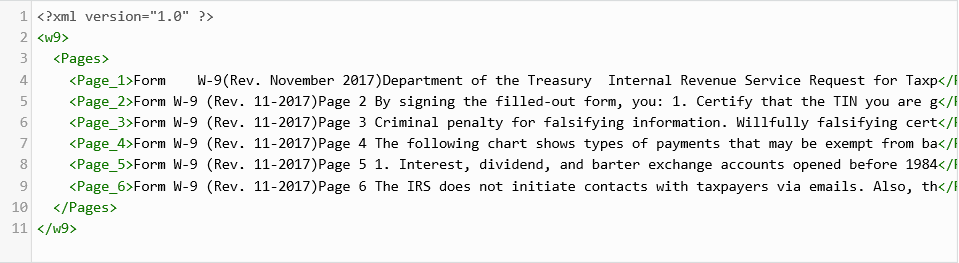
上面是漂亮干净的XML,同时它也是易读的。锦上添花的是,你可以运用你在PyPDF2章节中所学到的知识从PDF中提取元数据(metadata),然后将其也加入到XML中。
导出成JSON
JavaScript对象注释, 或者JSON, 是一种易读易写的轻量级的数据交换格式。Python包含一个json 模块于它的标准库中,从而允许你用编程方式来读写JSON。让我们运用从前一章节学到的内容来创建一个导出器脚本来输出JSON而不是XML:
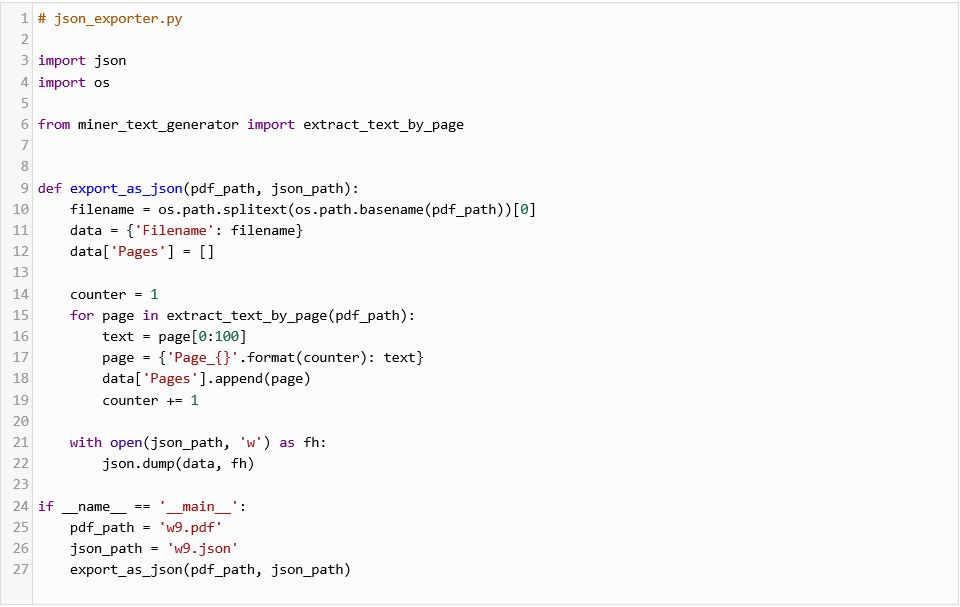
这里,我们引入所需要的不同的库,包括PDFMiner模块。然后创建一个函数,以PDF文件的输入路径和JSON文件的输出路径为参数。在Python中JSON基本上就是一个字典,所以我们创建一对简单的顶层的键:Filename和Pages。Pages键对应一个空的表单。接着,我们循环遍历PDF的每一页并且提取每一页的前100个字符。然后创建一个字典变量以页号作为键100个字符作为值并将其添加到顶层的页表单中。最后,我们利用json 模块的dump 命令生成文件。
文件的内容最终看上去像这样:

又一次,我们得到了易读的输出。你也可以通过PDF的元数据(metadata)来加强这个例子,如果你乐意的话。请注意输出将会改变,它依赖于你想从每一页或文档中分析出什么样的结果。
现在让我们来快速看一下怎样导出CSV文件。
导出成CSV
CSV是 **comma separated values** (逗号分隔值)的缩写。它是一种漂亮的标准格式,并且已经存在了很长时间。CSV的优点就是Microsoft Excel和 LibreOffice都能够自动地以漂亮的电子表格的方式将它们打开。你也可以在一个文本编辑器中打开CSV文件,如果你乐意看到它的原始值的话。
Python有一个内置的csv 模块,你可以用它来读写CSV文件。在这里我们将用它从我们由PDF中提取的文本来创建一个CSV。让我们看一下代码:
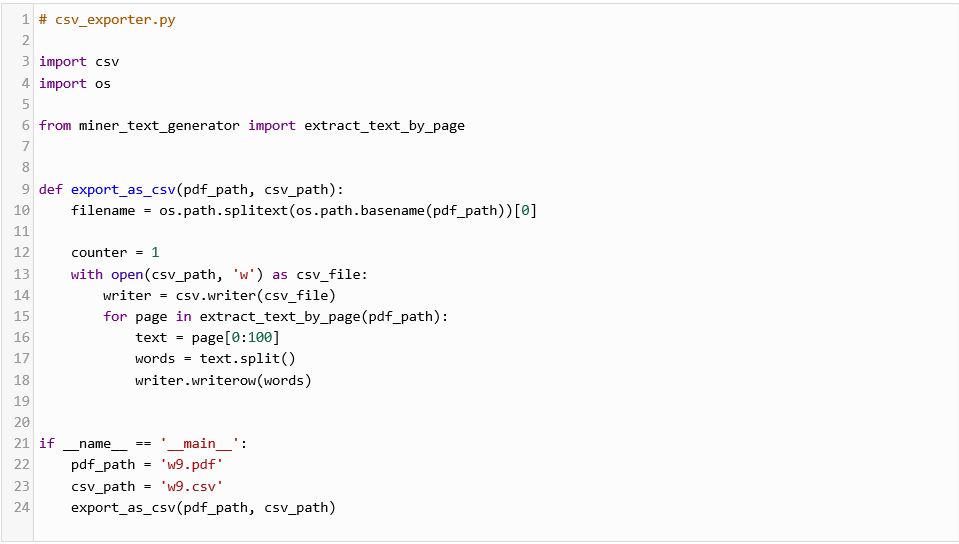
这个例子中,我们引入了Python的csv库。除此以外,引入的库和前一个例子相同。在函数中,我们利用CSV文件路径创建了一个CSV文件处理器。然后用文件处理器作为唯一的参数初始化了一个CSV写入器对象。接着像之前一样遍历了PDF页。这里唯一的不同就是我们将前100个字符分割成了单个的词。这将允许我们拥有一些真实的数据来加入到CSV中。如果不这样做,那么每一行将只会有一个元素在其中,那就不算一个真正的CSV文件了。最后,我们将一列单词写入CSV文件中。
这就是得到的结果:

我认为这个例子同JSON或XML的例子相比读起来难了点,但是它不算太难。现在让我们继续来看一下怎样才能将图片从PDF中提取出来。
从PDF中提取图片
不幸的是,并不存在Python包可以真正地做到从PDF中提取图片。我找到的最接近的东西是有一个叫minecart的项目宣称可以做到这一点,但是它只在Python 2.7上有效。我没法使其运行于我的PDF样本。在Ned Batchelder的博客上有一篇文章谈到了一点儿如何从PDF中提取JPG图片。代码如下:
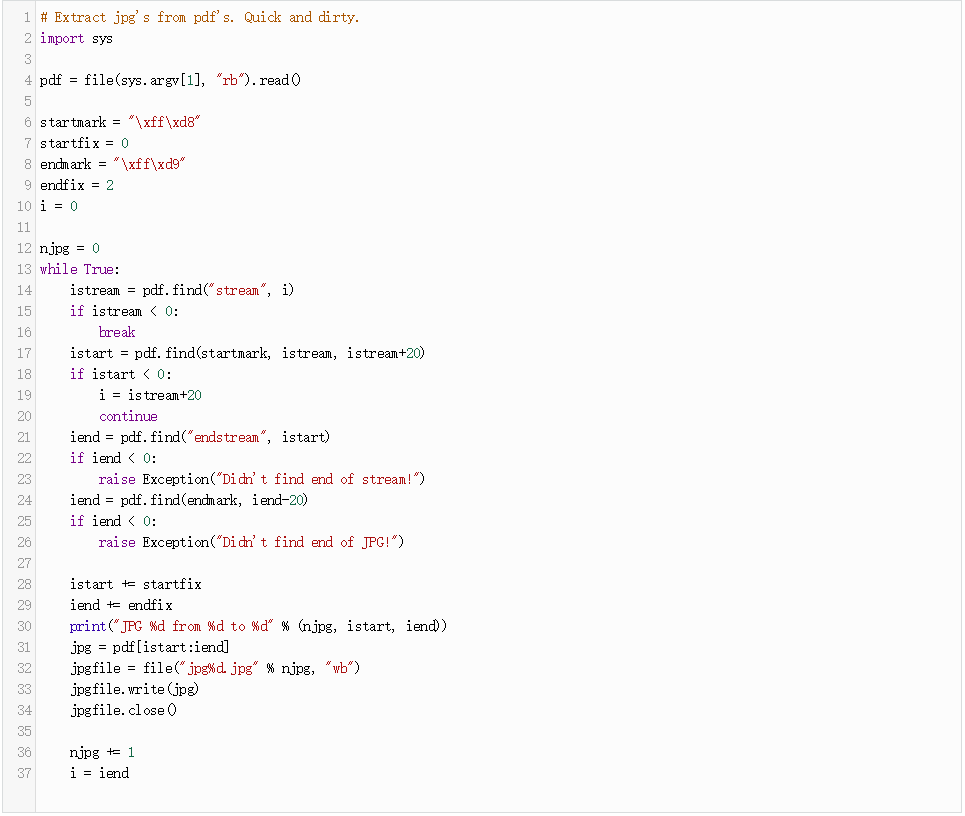
这同样对我使用的PDF文件无效。有一些人在留言中宣称代码对他们的一些PDF文件有效,同时也有一些留言例举了修改后的代码。Stack Overflow网站上有关于这个的各种代码,其中一些这样或那样地使用了PyPDF2。但没有一个对我有效。
我的建议是使用一个类似于Poppler 的工具来提取图片。Poppler有一个工具叫做pdfimages,你可以同Python的subprocess模块一起来使用。以下是你如何在没有Python的情况下使用它:

请确保images文件夹(或你想新建的任何输出文件夹)已经被创建,因为pdfimages不会为你创建它。
让我们写一个Python脚本来执行同样的命令,请确保输出文件夹已经存在:
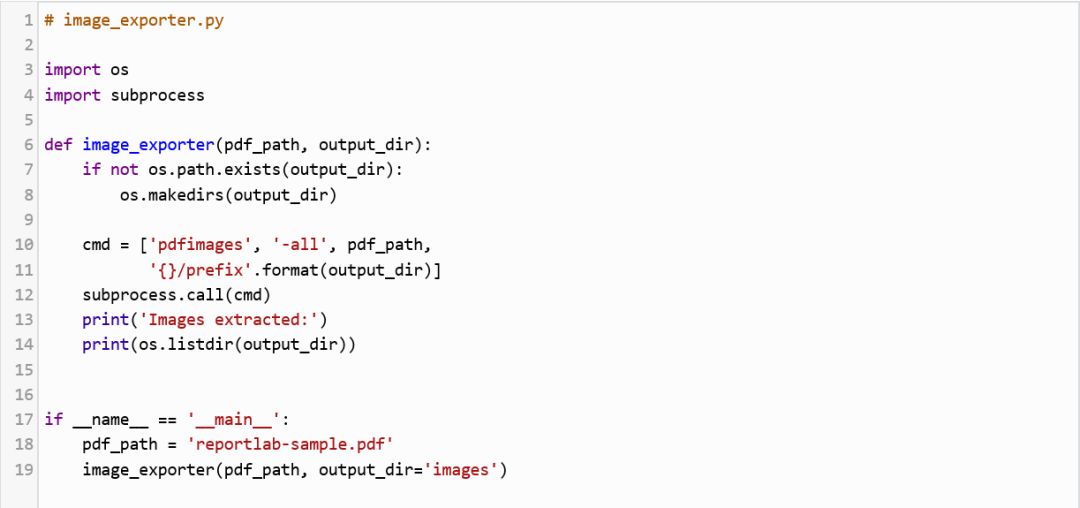
在这个例子中,我们引入了subprocess和os模块。如果输出路径不存在,我们会尝试创建它。然后我们运用subprocess的call函数来执行pdfimages命令。使用call函数是因为它将等到 pdfimages命令完全执行完才返回。你可以代之以Popen,但是那将基本上在后台运行命令进程。最后,我们打印出输出路径下的细节,以确定所有的图片都被提取进了其中。
还有一些网络上的其它文章引用了一个叫做Wand 的库,你也许可以试一试。它是一个ImageMagick的包装器。还有一个值得关注的是绑定了Poppler的Python叫做
pypoppler,虽然我没有能够找到任何和这个包相关的提取图片的例子。
总结
这篇文章网罗了很多信息。我们学习了一些可以用来从PDF中提取文本的包,如PDFMiner或Slate。我们还学习了如何运用Python的内置库来导出文本到XML、JSON和CSV。最后,我们研究了一下从PDF中导出图片这个棘手的问题。尽管Python目前没有任何出色的库可以完成这个工作,你可以采用其它工具的变通方案,例如Poppler的pdfimage工具模块。
原文标题:
Exporting Data From PDFs With Python
原文链接:
https://dzone.com/articles/exporting-data-from-pdfs-with-python
季洋,苏州某IT公司技术总监,从业20年,现在主要负责Java项目的方案和管理工作。对大数据、数据挖掘和分析项目跃跃欲试却苦于没有机会和数据。目前正在摸索和学习中,也报了一些线上课程,希望对数据建模的应用场景有进一步的了解。不能成为巨人,只希望可以站在巨人的肩膀上了解数据科学这个有趣的世界。
工作内容:需要一颗细致的心,将选取好的外文文章翻译成流畅的中文。如果你是数据科学/统计学/计算机类的留学生,或在海外从事相关工作,或对自己外语水平有信心的朋友欢迎加入翻译小组。
你能得到:定期的翻译培训提高志愿者的翻译水平,提高对于数据科学前沿的认知,海外的朋友可以和国内技术应用发展保持联系,THU数据派产学研的背景为志愿者带来好的发展机遇。
其他福利:来自于名企的数据科学工作者,北大清华以及海外等名校学生他们都将成为你在翻译小组的伙伴。
点击文末“阅读原文”加入数据派团队~
转载须知
如需转载,请在开篇显著位置注明作者和出处(转自:数据派ID:datapi),并在文章结尾放置数据派醒目二维码。有原创标识文章,请发送【文章名称-待授权公众号名称及ID】至联系邮箱,申请白名单授权并按要求编辑。
发布后请将链接反馈至联系邮箱(见下方)。未经许可的转载以及改编者,我们将依法追究其法律责任。

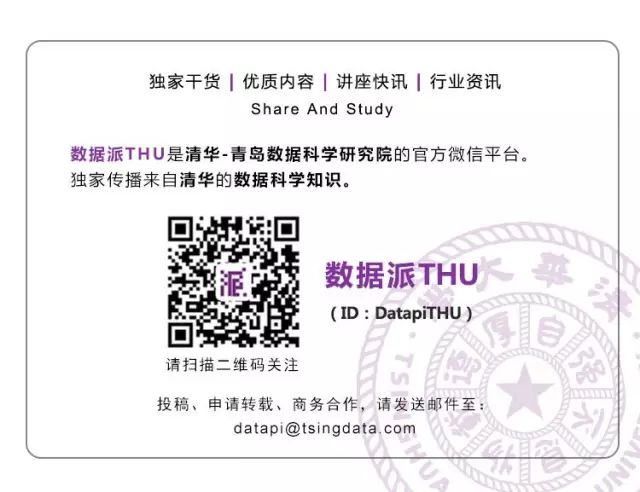
点击“阅读原文”拥抱组织